Автозаповнення
Якщо облікові дані для певного веб-сайту вже збережено у веб-розширенні ESET Password Manager, можна налаштувати автоматичне заповнення облікових даних, дотримуючись наведених нижче інструкцій.
•Автозаповнення облікових даних
•Автозаповнення даних кредитних карток
•Автозаповнення особистих даних
Щоб автозаповнення працювало належним чином, потрібно ввійти в ESET Password Manager і ввімкнути параметр Інтегрувати в контекстне меню. |
Автоматичне заповнення облікових даних із використанням веб-браузера Google Chrome або Microsoft Edge
1.Відкрийте відповідний веб-сайт.
2.Клацніть правою кнопкою миші в будь-якому місці веб-сайта.
3.Виберіть ESET Password Manager.
4.Клацніть Копіювати ім’я користувача/Копіювати пароль і виберіть потрібні облікові дані.
Якщо для певного веб-сайту збережено облікові дані кількох акаунтів, можна вибрати один із них для використання за замовчуванням. Окрім того, можна налаштувати Password Manager таким чином, щоб під час кожного відвідування потрібно було вибирати акаунт. Більш докладну інформацію про це див. в розділі Кілька наборів облікових даних для одного веб-сайту.
Автоматичне заповнення облікових даних за допомогою пристрою Android
1.Відкрийте відповідний веб-сайт або програму. Спливаюче вікно автозаповнення автоматично з’являється в полях, де потрібно ввести облікові дані. У спливаючому вікні завжди є кнопка з логотипом і назвою Password Manager.
Вбудоване автозаповнення Для Android 11 і новіших версій кнопка автозаповнення розташована на екранній клавіатурі. У цьому разі торкніться Автоматично заповнити з використанням ESET Password Manager. Щоб перемикнути цю функцію на автозаповнення зі спливаючим вікном, виберіть Параметри > Параметри пристрою > Перейти до автозаповнення зі спливаючим вікном. |
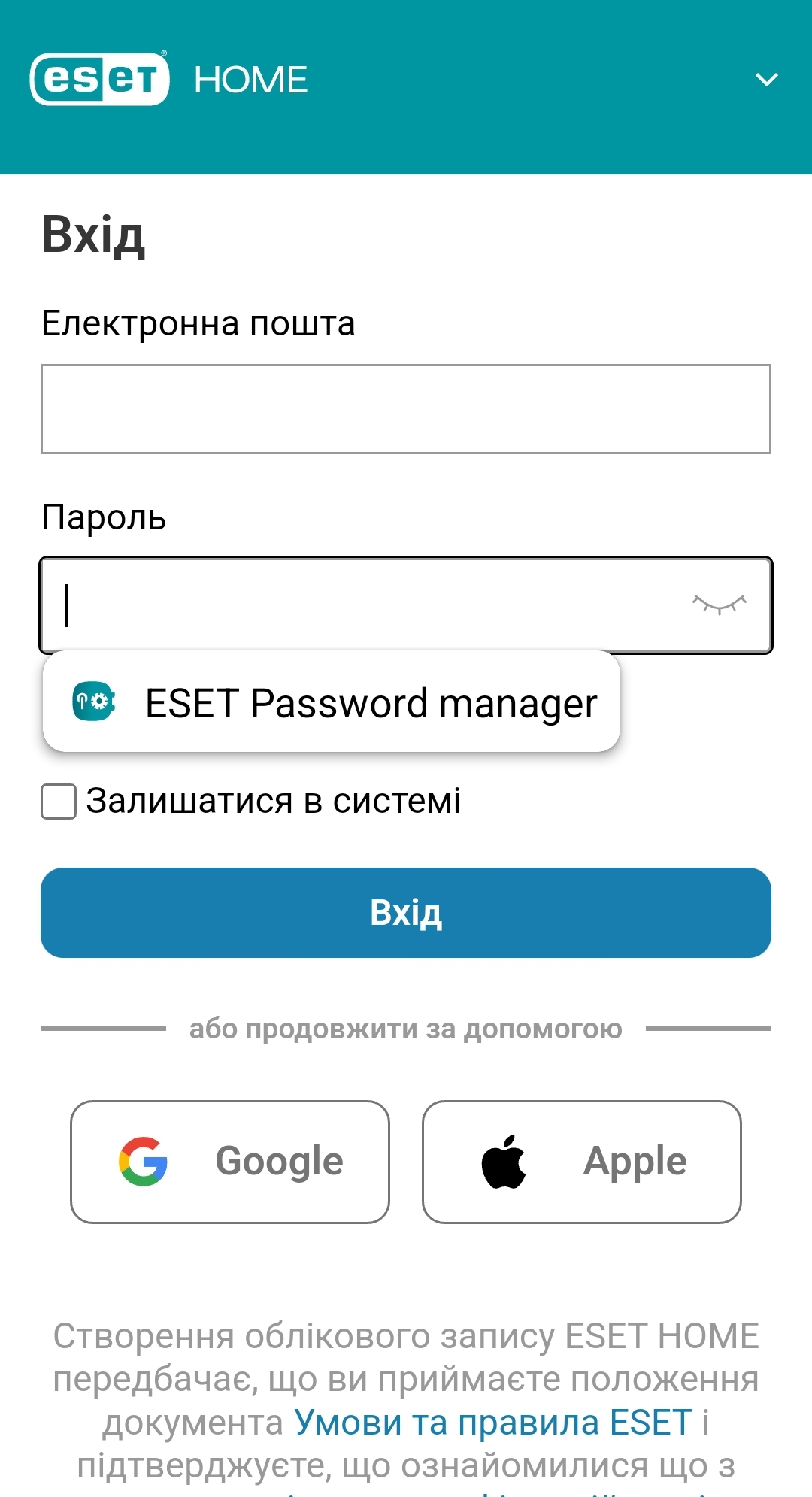
2.Натисніть кнопку, дотримуйтеся інструкцій і виберіть збережені облікові дані для веб-сайту або програми.
Якщо у вас збережено облікові дані одного або кількох облікових записів для певного веб-сайту або програми, вони відображатимуться на окремих кнопках перед кнопкою керування паролями незалежно від типу автозаповнення (зі спливаючим вікном або вбудоване). Натисніть кнопку збережених облікових даних і дотримуйтесь інструкцій, розблокувавши програму Password Manager. Облікові дані будуть автоматично заповнені.
Якщо кнопка з логотипом і назвою Password Manager не з’явиться навіть після натискання одного з полів для входу, можливо, програма або веб-сайт не сумісні з менеджером паролів. У цьому разі веб-браузер або програма не надали достатньо інформації, щоб Password Manager програма могла ідентифікувати поля, тому автозаповнення не працюватиме належним чином.
Відома проблема з функцією автозаповнення Робота функції автозаповнення залежить від вбудованих у браузер інтерфейсів API, які дають змогу отримувати доступ до даних і виконувати з ними корисні й складні операції. У деяких випадках функція автозаповнення може не працювати. У такому разі потрібно відкрити програму ESET Password Manager й скопіювати пароль власноруч. |
Автоматичне заповнення облікових даних на пристрої iOS
Менеджер паролів за замовчуванням можна вибрати лише в iOS 12 і новіших версіях. |
1.Відкрийте відповідний веб-сайт або програму.
2.Натисніть одне з полів, щоб відкрити екранну клавіатуру. Відобразиться ім’я користувача для веб-сайту або програми й назва менеджера паролів.
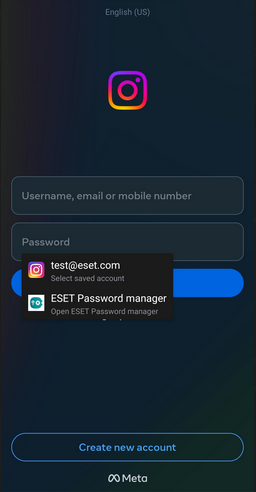
Якщо ім֦’я користувача не відображається, торкніться піктограми Паролі на екранній клавіатурі, щоб показати додаткові варіанти. Це може статися, якщо для одного веб-сайту або програми є кілька імен користувачів. Виберіть потрібні облікові дані або відкрийте ESET Password Manager і дотримуйтеся інструкцій на екрані.